De animatie van 3D-objecten in After Effects kan een uitdagende, maar uiterst lonende taak zijn. Vooral het gebruik van sprongpunten op een pad opent veel creatieve mogelijkheden. In deze tutorial leer je hoe je met Expressions een eenvoudige animatie maakt waarbij een punt „springt“ langs een gedefinieerd pad. Je leert hoe je de bewegingspatronen kunt moduleren en een interessante dynamiek kunt creëren.
Belangrijkste inzichten
- Je kunt met behulp van Expressions een punt bewegen dat springt langs een vooraf bepaald pad.
- Het moduleren van de bewegingen stelt je in staat om de sprongen en animaties nauwkeurig te controleren.
- Begrijp het gebruik van variabelen zoals frequentie en modulo om complexe bewegingspatronen te implementeren.
Stap-voor-stap handleiding
Volg deze stappen om de Jumping Points in After Effects te creëren:
Begin eerst met de basissetup. Je moet een solide basisobject creëren dat een bepaald pad volgt. In dit geval is het bronobject een eenvoudig pad dat door handanimatie wordt gemaakt. Zorg ervoor dat het pad duidelijk gedefinieerd is, zodat je het later kunt gebruiken.
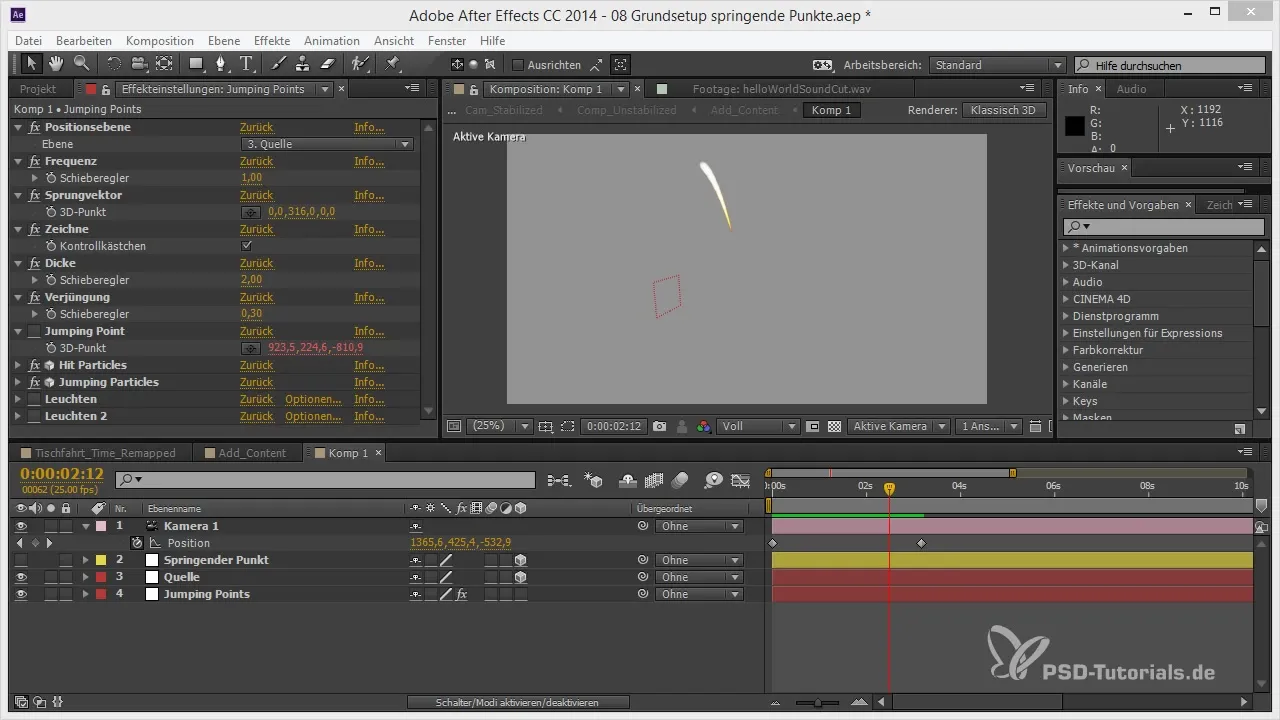
Het doel is dat jouw geanimeerde punt springt langs het pad. Om dit te bereiken, denk altijd aan twee punten: het startpunt en het eindpunt. Deze punten zijn cruciaal, omdat ze bepalen waar het punt naar toe moet springen.
Nu moet je de animatiewaarden moduleren. Begin met een waarde die de sprong van het ene punt naar het andere beschrijft. Je moet de beweging plannen op een bepaalde frequentie, dus denk na over de tijdsperiode waarin het punt op de nieuwe doellocatie moet aankomen.
Deze opzet stelt je in staat om de sprong van het ene punt naar het andere dynamisch te maken. Hierbij schrijf je als eerste waarde altijd het startpunt en als tweede waarde het doelpunt, zodat je de sprongen volgens de animatie kunt genereren.
In de volgende stap maak je een expression in After Effects. Selecteer het object dat moet springen en ga naar de positioneringsinstellingen. Verwijder daar de bestaande waarde en maak ruimte voor jouw interventie.
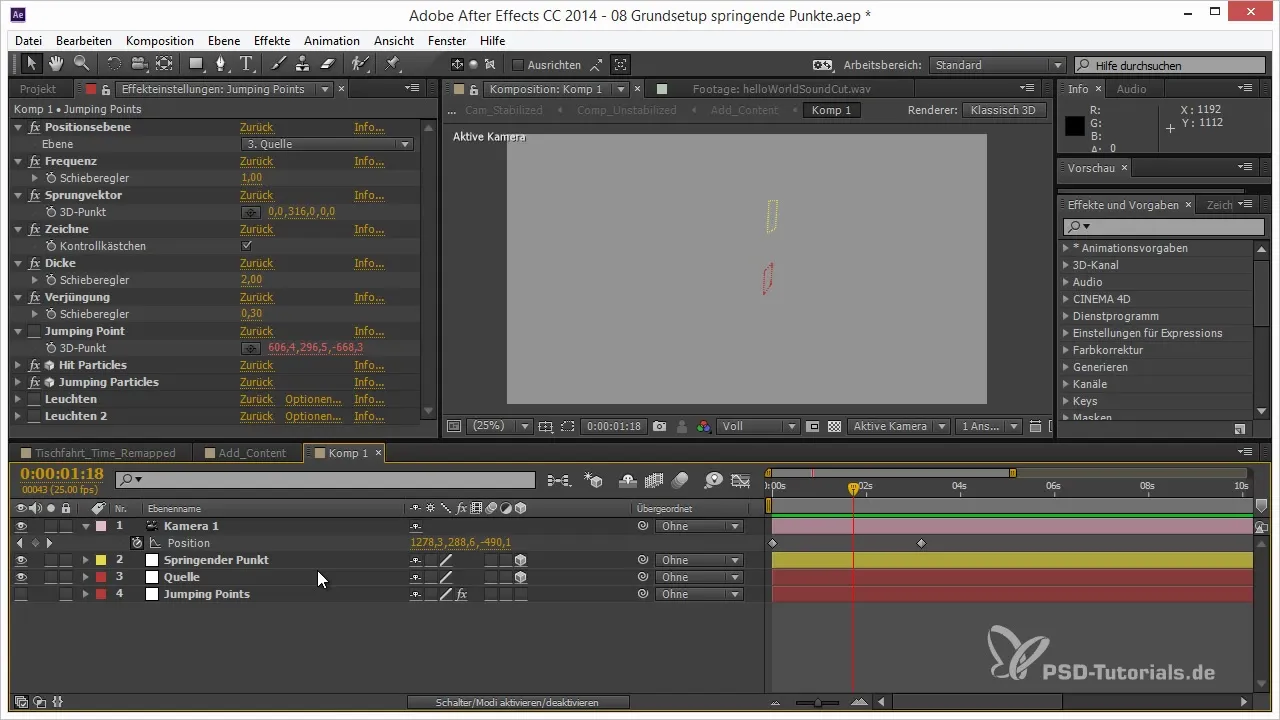
Zodra je in de Expressions-matrix investeert, voeg je een checkbox toe om de effecteigenschappen te vergrendelen, anders loop je het risico deze per ongeluk te wijzigen. Stel eerst de frequentie (FRQ) in om het ritme van de sprong te definiëren.
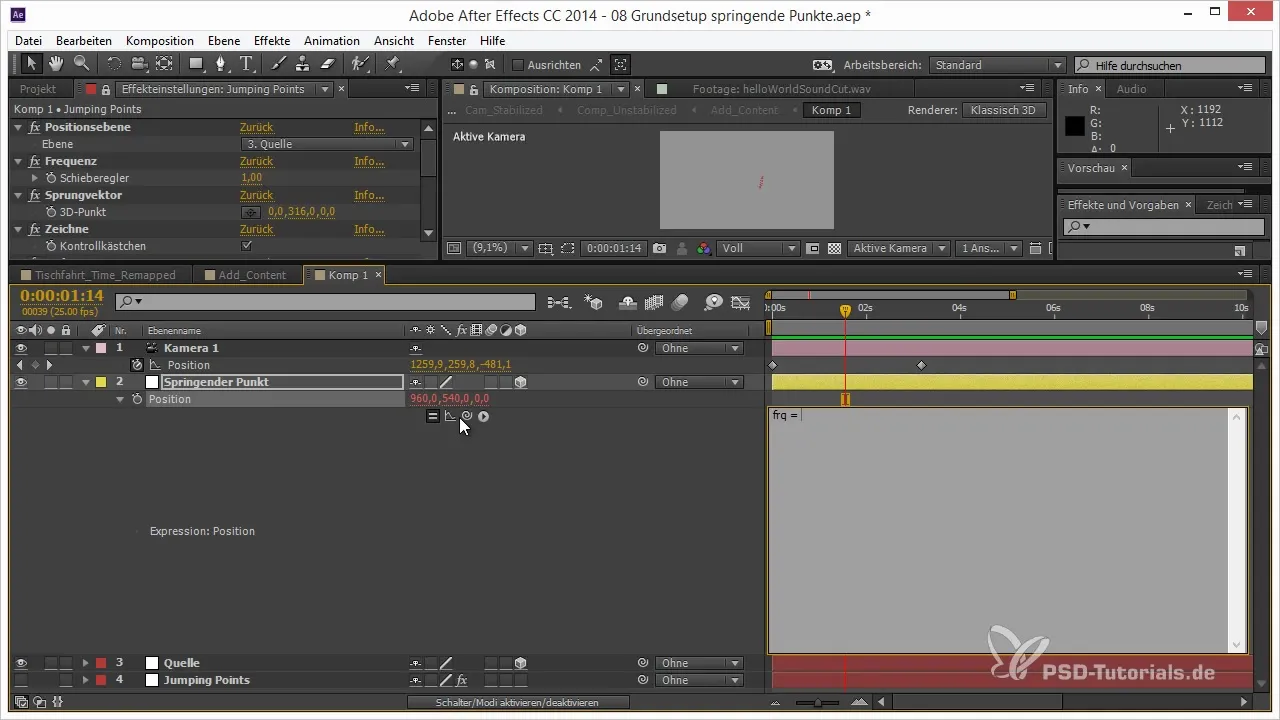
Een belangrijk element wordt de waarde „Progress“ zijn, die de tijdsduur afbeeldt die nodig is voor de sprong. Deze waarde moet variëren tussen 0 en 1 en vervolgens voor elke sprong worden gebruikt.
Gebruik nu de modulo-operator om de waarde continu tussen 0 en 1 te laten loopen. Je kunt dit bereiken met de expression Progress = Time * Frequentie % 1.
Definieer nu de modulatie van de beweging door een tweede positie (positie B) te definiëren, die volgt op de volgende tijdsvolgorde. Hiervoor heb je de functies Math.Floor en ToWorld nodig, waardoor de globale positie van belangrijke objecten in jouw animatie wordt meegenomen.
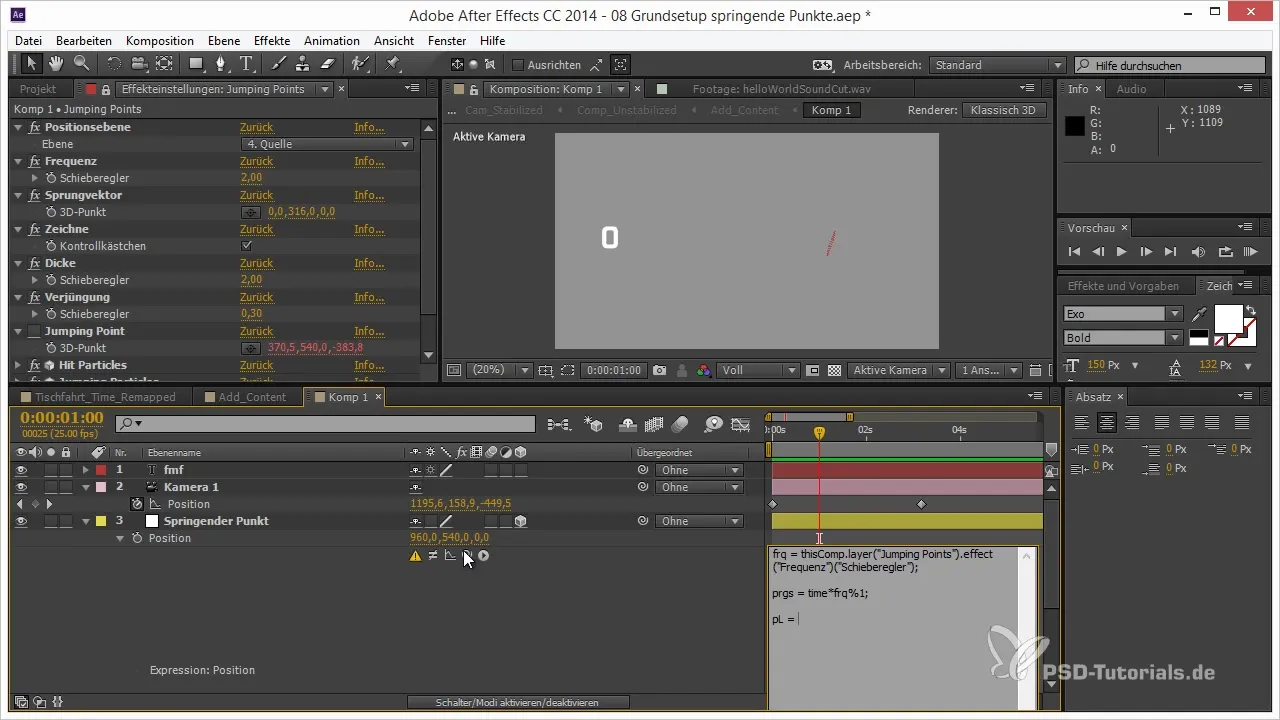
Zorg ook bij positie B ervoor dat je het huidige tijdstip plus één referentieert, om altijd de volgende positie correct vast te leggen. Ook hier komt de analogie van het punt naar voren dat lokaal wordt geactiveerd.
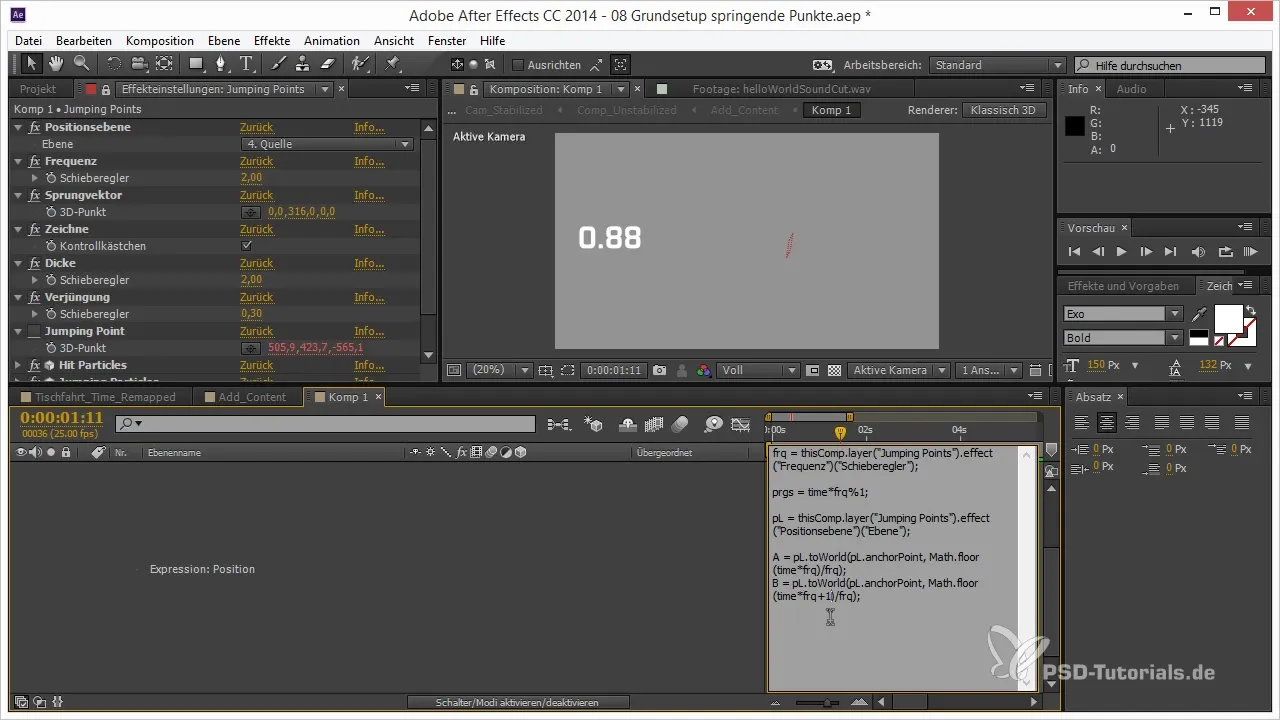
De perfecte combinatie van doelpunten vereist ook de juiste toepassing in de lineaire functie om van A naar B te gaan. Hierbij moet je de X-, Y- en Z-waarden elk aanpassen.
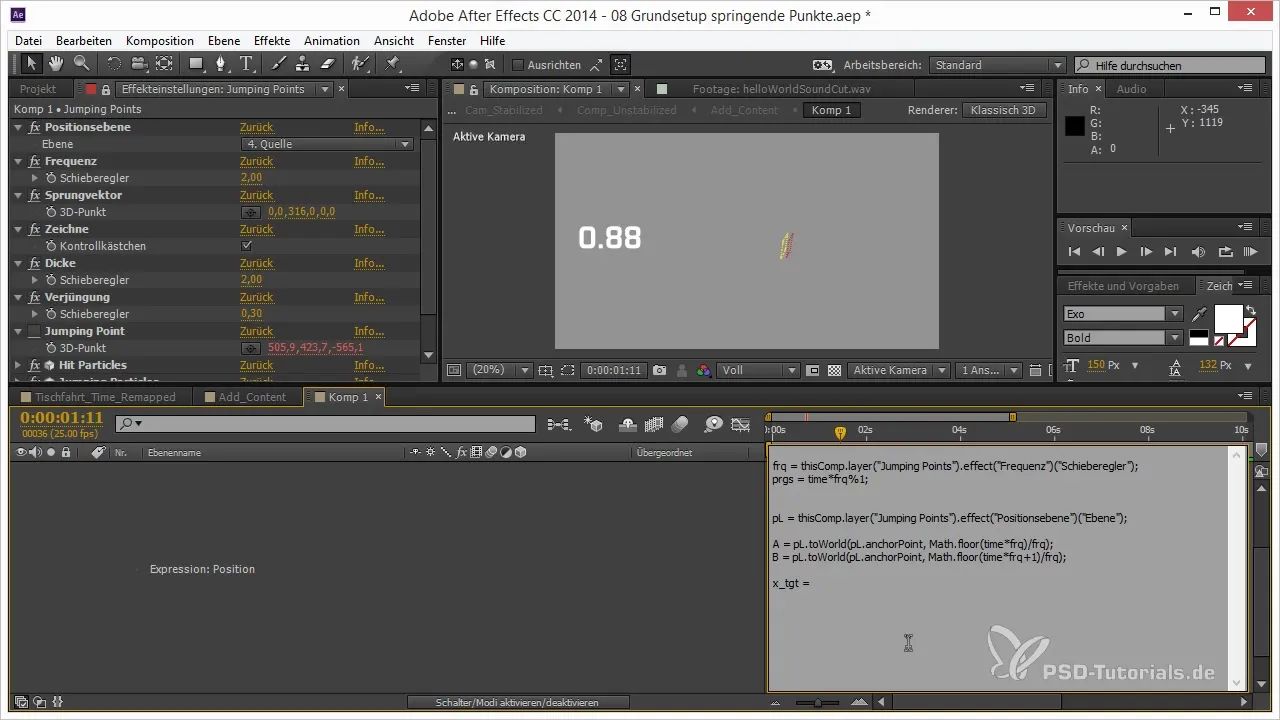
Door een drie-array te creëren met X_Target, Y_Target, Z_Target zorg je ervoor dat jouw expression de verschillende dimensies correct kan beheren en daarmee een vloeiende animatie garandeert.
Tot slot vergelijk je de bewegingsanimatie van jouw sprongpunten met de bronanimatie om ervoor te zorgen dat de implementatie consistent is en de gewenste resultaten oplevert.
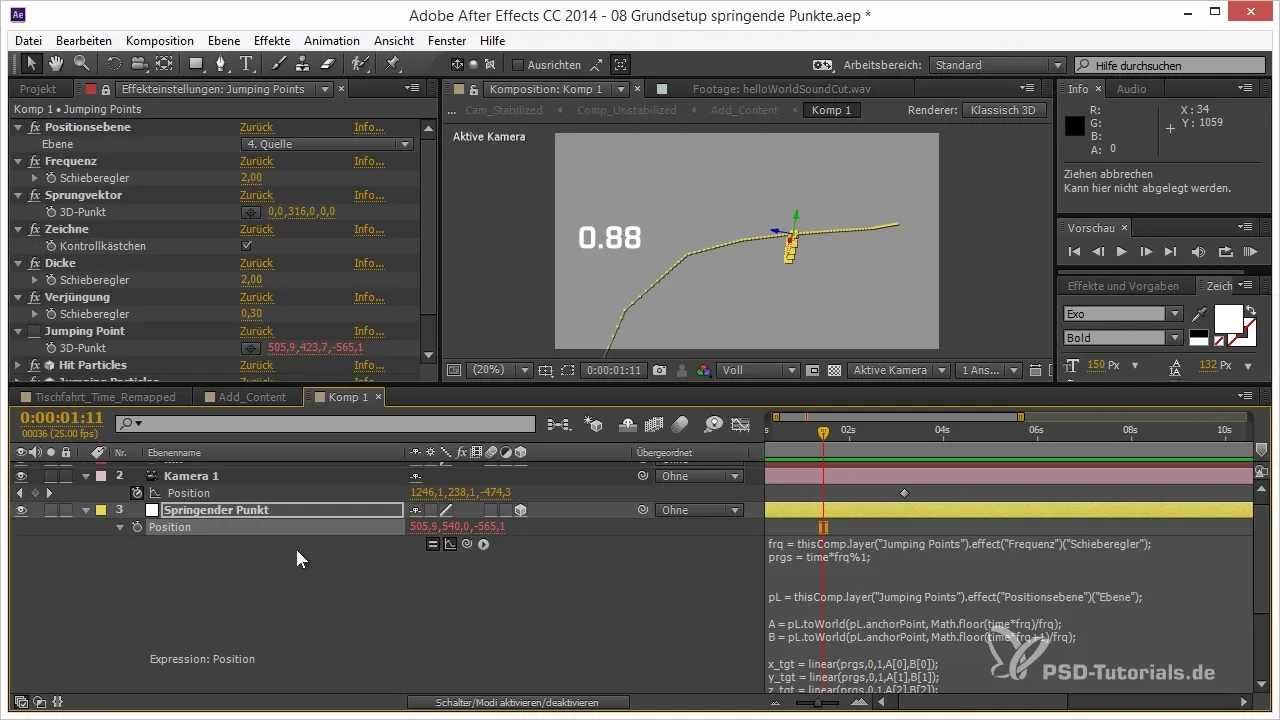
Samenvatting - Sprongpunten in After Effects: modulatie van het pad voor 3D-projecten
In deze tutorial heb je geleerd hoe je met behulp van Expressions in After Effects een punt effectief langs een pad kunt laten springen. De technieken die je hebt geleerd voor het beheersen van de sprongen en hun frequentie stellen je in staat om verbluffende animaties te creëren.
Veelgestelde vragen
Hoe maak ik een pad voor de animatie?Maak eenvoudigweg een object en animeer het pad met de hand om de gewenste beweging te definiëren.
Wat is het verschil tussen startpunt en doelpunt?Het startpunt is de huidige locatie van het punt, terwijl het doelpunt de volgende locatie is waarheen het punt moet springen.
Hoe werkt de frequentie in de animatie?De frequentie bepaalt hoe vaak het punt binnen een bepaalde tijdsperiode springt en kan eenvoudig worden aangepast om verschillende animatie-effecten te creëren.
Wat is de modulo-operator en waar dient deze voor?De modulo-operator helpt om waarden te beperken en ervoor te zorgen dat de waarde vanaf een bepaalde grens weer bij nul begint, wat perfect is voor loops.


